Loading ...
Loading ...
Loading ...
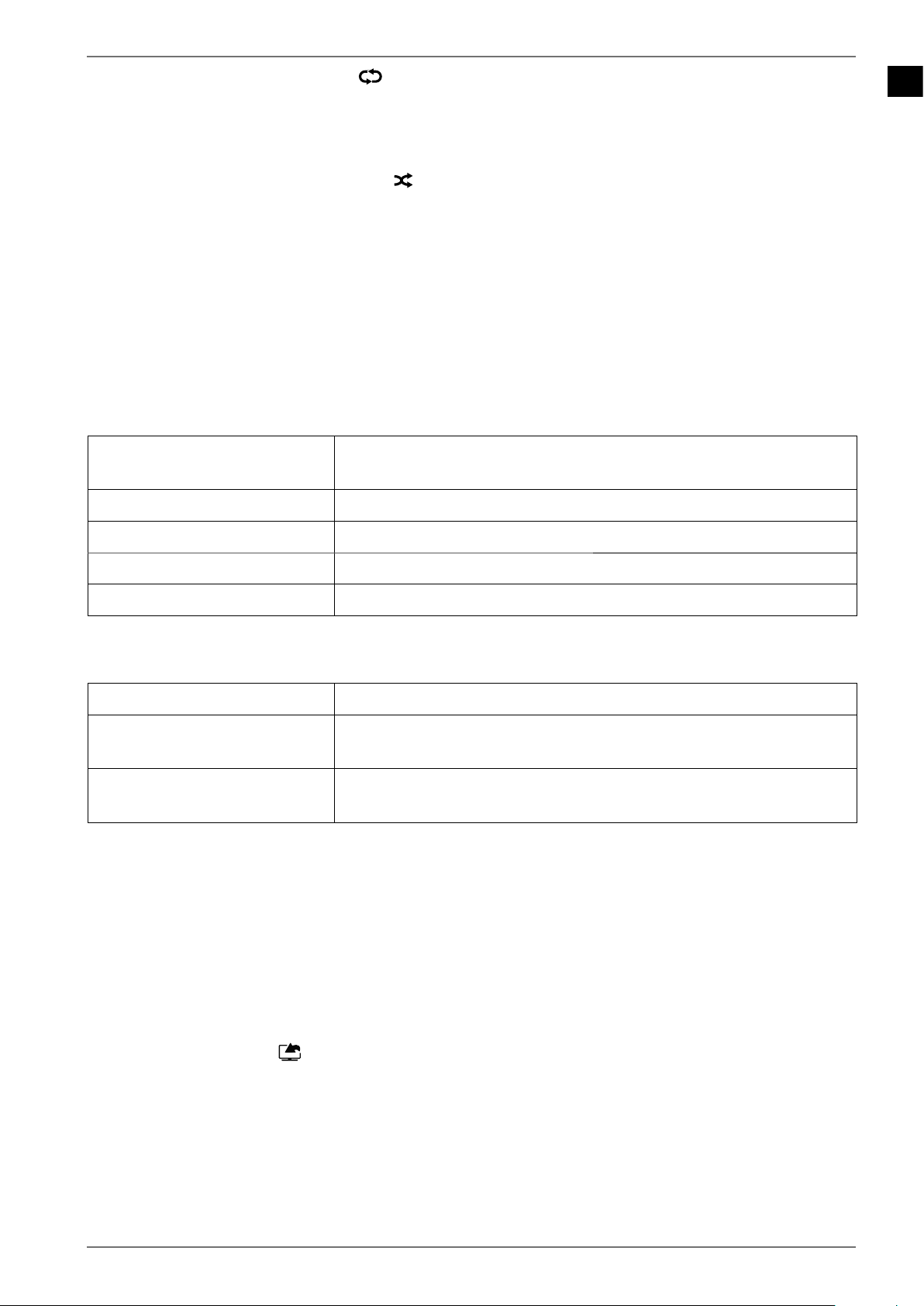
DE
65
10.6.4. Loop-Funktion
Für die Medienwiedergabe können Sie zusätzlich eine Loop-Funktion aktivieren, wodurch entwe-
der die aktuelle Mediendatei nach Beendigung ständig wiederholt wird (markiert mit einem Punkt)
oder alle Dateien wiederholt werden (ohne Markierung).
10.6.5. Zufallswiedergabe
Eine zusätzliche Zufallsfunktion spielt alle auf Ihrem USB-Speicher befindlichen Film-, Foto- bzw.
Musikdateien in zufälliger Reihenfolge ab.
10.6.6. Einstellungen
BILD/TONEINSTELLUNGEN:
Sie können für die Medienwiedergabe Veränderungen an den Bildeinstellungen (nur für Foto- und
Videodateien) und Toneinstellungen vornehmen. Diese entsprechen den Einstellungen, die Sie
auch im TV-Betrieb vornehmen können.
MEDIENBROWSEREINSTELLUNGEN:
Folgende Optionen dienen zur Einstellung des Medienbrowsers (nur für Video- und Fotodateien):
INTERVALL F. DIASCHAU
Wählen Sie die Einblenddauer für die Diaschau (5 bis 30 Sekun-
den).
UNTERTITEL ANZEIGEN
Untertitelfunktion aktivieren/deaktivieren.
UNTERTITELSPRACHE
Wählen Sie die Untertitelsprache.
UNTERTITELPOSITION
Wählen Sie die Untertitelposition.
SCHRIFTGRÖSSE UNTERTITEL
Wählen Sie die Schriftgröße für die Untertitel.
OPTIONEN:
Wenn Sie Videodateien abspielen können Sie noch zusätzliche Anpassungen vornehmen:
UNTERTITEL/AUDIO
Hier können zusätzliche Audiokommentare aktiviert werden.
ZEITKORREKTUR UNTERTITEL
Hier können Sie einen Zeitversatz für die Untertiteldarstellung
bestimmen.
SPRINGE ZU SEK.
Bestimmen Sie eine Position im aktuellen Video, zu der Sie sprin-
gen wollen.
Mit der Taste
INFO können Sie während der Wiedergabe das Transportfeld einblenden.
Mit der Taste
BACK gelangen Sie im Medienbrowser einen Schritt zurück.
Um den Medienbrowser zu verlassen, drücken Sie die Taste
EXIT.
10.6.7. Audio Video Sharing-Netzwerkdienst verwenden
Der Audio-Video-Sharing-Netzwerkdienst erlaubt einen Datenaustausch zwischen Geräten, sofern
diese ebenfalls die Audio-Video-Sharing Funktion unterstützen. Voraussetzung hierfür ist eine be-
stehende Netzwerkverbindung (z. B. mit einem NAS-Server). In der Signalquellenliste wird darauf-
hin Audio Video Sharing als Quelle angezeigt.
Drücken Sie die Taste
(SOURCE).
Wählen Sie
AUDIOVIDEOSHARING und bestätigen Sie mit OK. Daraufhin wird eine Liste der ver-
fügbaren DLNA-Medien angezeigt.
Wählen Sie den gewünschten Medienserver bzw. das gewünschte Netzwerk aus und bestätigen
Sie mit
OK. Alle verfügbaren Ordner und Mediendateien werden daraufhin angezeigt.
Die weitere Bedienung dieser Option entspricht der des Medienbrowsers.
Loading ...
Loading ...
Loading ...